Wie füge ich ein Instance Profil an eine Amazon EC2 Instance an oder ersetze es?
Wie füge ich ein Instance-Profil an eine Amazon Elastic Compute Cloud (Amazon EC2) Instance an oder ersetze es?
Behebung
Folgen Sie diesen Anweisungen, um ein Instance-Profil an eine EC2 Instance anzuhängen oder zu ersetzen.
Hinweis:
- Wenn Sie die Rolle für AWS Identity and Access Management (IAM) mithilfe der AWS-Managementkonsole erstellt und EC2 als AWS-Service ausgewählt haben, sind das Instance-Profil und die Rollennamen identisch.
- Wenn Sie die IAM-Rolle mit dem AWS Command Line Interface (AWS CLI) erstellt haben, müssen Sie das Instance-Profil auch mithilfe des AWS CLI erstellen. Der Name der IAM-Rolle und der Name des Instance-Profils können unterschiedlich sein.
- Wenn beim Ausführen von AWS-CLI-Befehlen Fehler auftreten, stellen Sie sicher, dass Sie die neueste Version der AWS CLI verwenden.
- Sie benötigen die Erlaubnis, EC2 Instances zu starten, und die Erlaubnis, IAM-Rollen weiterzugeben. Weitere Informationen finden Sie unter Für die Verwendung von Rollen mit Amazon EC2 erforderliche Berechtigungen.
AWS-Managementkonsole
- Öffnen Sie die Amazon-EC2-Konsole und wählen Sie dann Instances aus.
- Wählen Sie die Instance aus, der Sie eine IAM-Rolle zuordnen möchten.
- Überprüfen Sie die IAM-Rolle im Detailbereich, um zu sehen, ob eine IAM-Rolle an die Amazon EC2 Instance angehängt ist. Wenn eine IAM-Rolle angehängt ist, stellen Sie sicher, dass eine Änderung der dieser Amazon EC2 Instance zugewiesenen Rolle keine Auswirkungen auf Ihre Anwendungen oder den Zugriff auf AWS-Services hat. Hinweis: Die EC2-Instance-Berechtigungen ändern sich je nach der zugewiesenen IAM-Rolle, und Anwendungen, die auf der Instance ausgeführt werden, können betroffen sein.
- Wählen Sie Aktionen, Sicherheit und dann IAM-Rolle ändern.
**Hinweis:**Amazon EC2 verwendet ein Instance-Profil als Container für eine IAM-Rolle. Weitere Informationen finden Sie unter Instance-Profile. - Wählen Sie in der Dropdown-Liste IAM-Rolle auswählen das Instance-Profil aus, das Sie anhängen möchten.
- Wählen Sie Speichern.
Weitere Informationen finden Sie unter Erstellen einer IAM-Rolle (Konsole).
AWS Command Line Interface (AWS CLI)
Fügen Sie die Rolle einem Instance-Profil hinzu, bevor Sie das Instance-Profil an die EC2 Instance anhängen.
1.Wenn Sie noch kein Instance-Profil erstellt haben, führen Sie den folgenden AWS-CLI-Befehl aus:
aws iam create-instance-profile --instance-profile-name EXAMPLEPROFILENAME
2.Führen Sie den folgenden AWS-CLI-Befehl aus, um die Rolle zum Instance-Profil hinzuzufügen:
$ aws iam add-role-to-instance-profile --instance-profile-name EXAMPLEPROFILENAME --role-name EXAMPLEROLENAME
3.Führen Sie den folgenden AWS-CLI-Befehl aus, um das Instance-Profil an die EC2 Instance anzuhängen:
$ aws ec2 associate-iam-instance-profile --iam-instance-profile Name=EXAMPLEPROFILENAME --instance-id i-012345678910abcde
Hinweis: Wenn der EC2 Instance ein Instance-Profil zugeordnet ist, schlägt der Befehl associate-iam-instance-profile fehl. Um dieses Problem zu beheben, führen Sie den Befehl describe-iam-instance-profile-associations aus, um die zugehörige Instance ID abzurufen. Führen Sie dann einen der folgenden Schritte aus:
Führen Sie den Befehl replace-iam-instance-profile-association aus, um das Instance-Profil zu ersetzen.
-oder-
Führen Sie den Befehl disassociate-iam-instance-profile aus, um das Instance-Profil zu trennen, und führen Sie dann den Befehl associate-iam-instance-profile erneut aus.
4.Führen Sie den folgenden AWS-CLI-Befehl aus, um zu überprüfen, ob die IAM-Rolle an die Instance angehängt ist:
$ aws ec2 describe-iam-instance-profile-associations --filters Name=instance-id,Values=i-012345678910abcde
Weitere Informationen
Ähnliche Videos
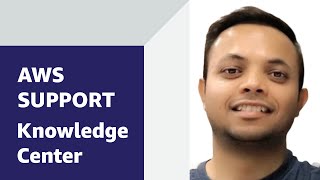

Relevanter Inhalt
 AWS OFFICIALAktualisiert vor einem Jahr
AWS OFFICIALAktualisiert vor einem Jahr AWS OFFICIALAktualisiert vor 3 Jahren
AWS OFFICIALAktualisiert vor 3 Jahren AWS OFFICIALAktualisiert vor 6 Monaten
AWS OFFICIALAktualisiert vor 6 Monaten AWS OFFICIALAktualisiert vor einem Jahr
AWS OFFICIALAktualisiert vor einem Jahr